简体中文版经机器翻译而成,仅供参考。如与英语版出现任何冲突,应以英语版为准。
浏览备份
 建议更改
建议更改


您可以浏览 Microsoft 365 Exchange , SharePoint , OneDrive for Business 和组的近期备份或所有备份中受保护的实例。

|
默认浏览设置为 * 显示最近 5 天的备份 * 。如果选择 5 天,则仅会显示过去 5 天备份的项目。您可以根据需要更改时间范围。 |
要确保找到所需内容,请查看时间范围下拉菜单左侧的日期。
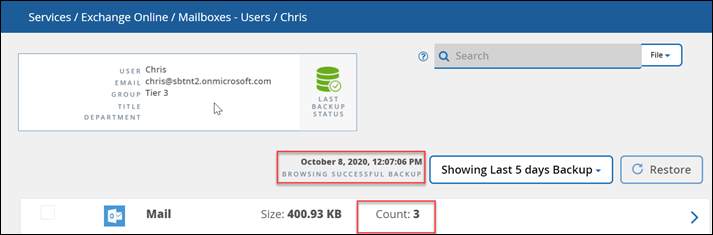
步骤
-
在 * 信息板 * 中,选择要浏览备份的服务,然后选择受保护的实例。

-
选择要浏览的帐户。
-
选择要浏览的备份项目的时间范围。
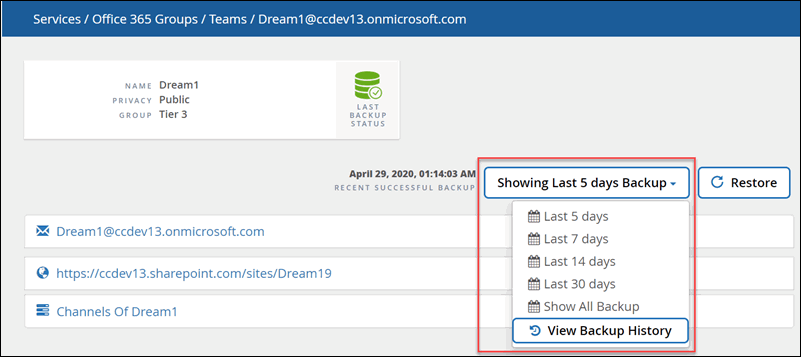
* 查看备份历史记录 * 显示备份的日历视图。如果选择 * 查看备份历史记录 * ,并选择了当天之前的日期,则会更改您看到的备份的时间范围。例如,如果今天是 10 月 8 日,则在日历视图中选择 10 月 5 日,然后选择浏览从 10 月 5 日开始的最后 5 天,您可以浏览的项目将从 10 月 1 日到 5 日。 -
单击要查看的项目类型: " 邮件 " , " 日历 " , " 任务 " , " 联系人 " , " 文件 " , 内容或其他。
-
浏览备份的项目。


